Ci-dessus, nous avons décrit les packages essentiels à la construction. Dans la suite de l'article, nous expliquerons comment installer et utiliser build-essentials sur les systèmes Ubuntu. Toutes les commandes de terminal que nous avons exécutées sur Ubuntu 20.04 dans cet article. Plongeons dans les profondeurs!
Installation et utilisation des outils Build Essential sur Ubuntu 20.04 système
Les méta-paquets essentiels à la construction peuvent être installés directement à partir du référentiel officiel d'Ubuntu. Ces packages sont disponibles dans la version par défaut d'Ubuntu 20.04 référentiel système. Installez simplement les méta-paquets d'outils essentiels à la construction via le gestionnaire de packages apt. Ouvrez l'application du terminal via le raccourci clavier 'Ctrl + Alt + t'.
Mettre à jour le référentiel apt
Maintenant, vous devez mettre à jour le référentiel de packages avant d'installer les outils essentiels à la construction. Tapez la commande suivante pour mettre à jour l'index du référentiel apt :
$ sudo apt mise à jour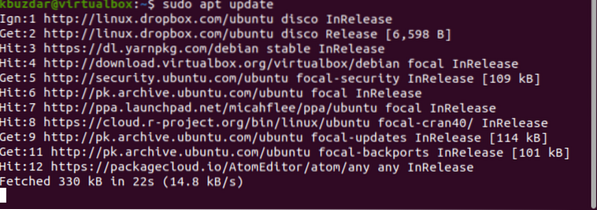
Installer build-essential
Installez les packages build-essential en exécutant la commande ci-dessous :
$ sudo apt install build-essentialAprès avoir exécuté la commande ci-dessus, le résultat suivant s'affichera sur le terminal :
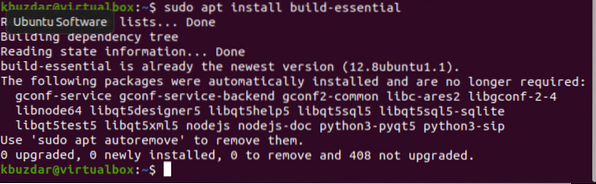
Vérifier la version GCC
Une fois l'installation terminée, vérifiez l'installation de ces packages en vérifiant la version de GCC sur votre système avec la commande suivante :
$ gcc --versionLa version installée de GCC à afficher sur le terminal, qui est également illustrée dans la capture d'écran suivante :

Maintenant, toutes les bibliothèques et outils du compilateur GCC ont été installés sur Ubuntu 20.04 système. Cependant, vous pouvez exécuter un programme C pour tester l'installation.
Créer un programme C
Créons un programme C en utilisant l'éditeur nano comme suit :
$ programme de test nano.cMaintenant, ajoutez les lignes de code mentionnées ci-dessous dans ce fichier nano :
// programme de test.c#inclure
int main()
printf("Test, programme!\n");
renvoie 0 ;
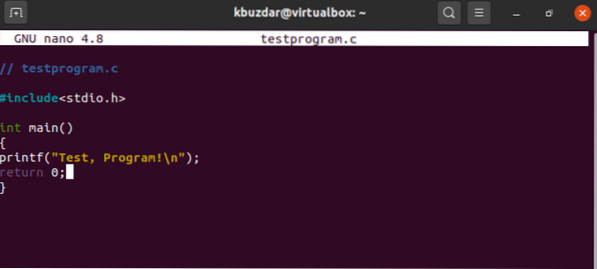
Compilation du programme C
Enregistrez le fichier ci-dessus et créez un fichier exécutable en utilisant la commande suivante :
$ programme de test gcc.c -o programme de test
Exécuter le programme C
Maintenant, exécutez la commande suivante pour exécuter le programme C :
$ ./testprogrammeLa sortie suivante s'affiche sur le terminal après l'exécution du programme C ci-dessus :

Conclusion
Nous avons expliqué l'installation des outils essentiels à la construction dans cet article. Nous avons exploré ce qui est essentiel à la construction et comment l'installer et l'utiliser sur Ubuntu 20.04 système. Maintenant, vous devriez avoir une bonne compréhension de l'essentiel de la construction et comment l'installer sur le système Ubuntu. Les commandes ci-dessus peuvent également être appliquées aux anciennes versions d'Ubuntu. Pour en savoir plus sur ces packages requis, vous devez visiter leur site officiel pour une meilleure compréhension.
 Phenquestions
Phenquestions


